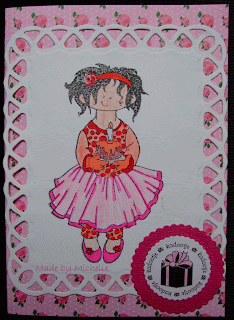Nieuwe inspiratie door : Heleen
Tutorial Maskeren
Hallo allemaal, ik ga jullie proberen uit te leggen hoe je simpel kunt maskeren met je digi’s op word 2010.
Eerst zoek je een plaatje die je als onderste wilt gebruiken.
Deze bijvoorbeeld en maak hem de grootte die jij wilt dat ie krijgt.
Dan open je een 2e afbeelding.
Laten we deze nemen. Die willen we graag voor de boomstronk laten zitten.
De meeste afbeeldingen zijn van jpg formaat en dat betekend dus dat er een witte achtergrond bij zit. Als je dan je 2e afbeelding voor de 1e zet dan krijg je dus dit.
En dan zie je haast niks meer van je boomstronk. Dus moeten we eerst de witte achtergrond gaan verwijderen.
Je moet dan dubbelklikken op je 2e afbeelding en dan komt er links boven in vlak onder bestand, achtergrond verwijderen te staan.
Klik die aan en dan direct op gebieden markeren om te behouden.
Nu wordt je afbeelding gedeeltelijk of misschien wel helemaal roze. Nu klik je in de afbeelding enkele punten aan die je wilt bewaren en het roze zal verdwijnen. Dus zo
Klik nu op enter en je afbeelding is bewerkt. Als je nogmaals dubbelklikt op de afbeelding dan kun je bovenin kiezen voor tekst terug loop, pijltje naar beneden en dan kies je voor tekst. Nu kun je de afbeelding slepen naar de positie die hij hebben moet. En als het goed is dan komt het er zo uit te zien.
Ik hoop dat het zo voor iedereen een beetje duidelijk is.
Heel veel succes allemaal!
Groeten Heleen